Как включить сценарии JavaScript в Яндекс браузере (Yandex api событие скачать)
Как включить javascript в Yandex браузере? Никого уже не удивить большим количеством онлай сервисов любой тематики, но многие из них для полноценной работы требуют, чтобы обязательно была включена работа javascript в другом случае можно не получить полноценного конечного результата. Сегодня речь пойдет о том, как включить javascript в Яндекс браузере.
Здесь все очень просто. Первым шагом нам нужно войти в настройки самого браузера. Для этого нажимаем на кнопку настроек (три коротенькие черточки одна над одной) и выбираем пункт меню «Дополнительные настройки браузера».
Находим блок настроек «Личные данные» и в нем переходим по кнопке «Настройка содержимого» среди которых ищем настройки javascript. Напротив настроек javascript отмечаем кнопочку «Разрешить javascript на всех сайтах». После чего сохраняем наши настройки и перезапускаем Яндекс браузер. Вот и все теперь у Вас праюють javascript.
Для того чтобы включить javascript в браузере Chrome заходим в настройки браузера.
Ниже выбираем: “Показать дополнительные настройки”
Далее идем: “Личные данные – Настройки контента”
Выбираем пункт javascript, и разрешаем сайтам использовать javascript, или запрещаем. Также тут можно добавить исключения для некоторых сайтов.
Как включить javascript в Internet Explorer.
Для того, чтобы включить javascript в браузере Internet Explorer запускаем программу “Свойства обозревателя”.
Это можно сделать пройдя по меню: “Пуск – Панель управления – Свойства обозревателя”
Или из браузера IE: “Сервис – Свойства обозревателя”
Затем выбираем вкладку: “Безопасность – Другой”
Во вкладке “Параметры безопасности” разрешаем сценарии и выполнение сценариев приложений Java. Сохраняем изменения.
Как включить javascript в Opera.
Для того, чтобы включить javascript в браузере Opera, нужно в меню выбрать: “Настройки – Быстрые настройки – Включить javascript”
Как включить javascript в Mozilla Firefox.
Чтобы включить javascript в браузере Mozilla Firefox, переходим по меню: “Инструменты – Настройки”.
Выбираем вкладку: “Содержимое – Использовать javascript”.
Хочу заметить, что в 23 версии браузера возможность включения javascript в этом меню отсутствует. Впрочем не только этого нет в новой версии браузера.
Включение javascript
javascript отвечает за отображение на странице скриптов, которые могут носить как важную, так и второстепенную функцию. По умолчанию поддержка JS включена в любом браузере, но она может быть и выключена по разным причинам: случайно самим пользователем, в результате сбоев или из-за вирусов.
Чтобы включить javascript в яндекс браузере, необходимо:
2. внизу страницы выберите «Показать дополнительные настройки »:
3. в блоке «Защита личных данных » нажмите на кнопку «Настройка содержимого »:
4. пролистайте список параметров и найдите блок «javascript», где нужно сделать активным параметр «Разрешить javascript на всех сайтах (рекомендуется) »:
5. нажмите «Готово » и перезапустите браузер.
Вы также можете выбрать вместо «Разрешить javascript на всех сайтах » выбрать «Управление исключениями » и назначить свой черный или белый список, где javascript не будет или будет запускаться.
Установка Java
Чтобы браузер поддерживал работу Java, его сперва нужно установить на свой компьютер. Для этого переходим по ссылке и скачиваем Java-установщик с официального сайта разработчиков: https://www.java.com/ru/download/ .
В открывшейся ссылке нажимаем на красную кнопку «Загрузить Java бесплатно »:
Установка программы максимальна проста и сводится к тому, что вам нужно выбрать место установки и подождать чуть-чуть, пока ПО будет установлено.
Если вы уже устанавливали Java, то проверьте, включен ли соответствующий плагин в браузере. Для этого в адресную строку браузера введите browser://plugins/ и нажмите Enter. В списке плагинов поищите Java(TM) и нажмите на кнопку «Включить ». Обратите внимание, что такого пункта в браузере может и не быть.
После того, как вы включили Java или javascript, перезапустите браузер и проверьте, как работает нужная страница с включенными модулями. Мы не рекомендуем их отключать вручную, так как множество сайтов будет отображаться некорректно.
Запустите браузер. В правой верхней части экрана есть три полоски — это кнопка, нажмите на нее, чтобы появилось меню. В меню выберите пункт «Настройки».
Откроется страница с настройками. Опустите ее вниз, пока не увидите кнопку «Показать дополнительные настройки», нажмите на нее.
Далее находите раздел «Личные данные», где вас ждет две кнопки — «Настройки содержимого» и «Очистить историю загрузки». Нажимаете на первую кнопку.
Откроется окно с дополнительными настройками. Найдите подраздел javascript, поставьте галочку рядом с пунктом «Разрешить javascript на всех сайтах (рекомендуется)» и нажмите на кнопку «Готово».
javascript в Яндекс.Браузере включен.
Здесь все очень просто. Первым шагом нам нужно войти в настройки самого браузера. Для этого нажимаем на кнопку настроек (три коротенькие черточки одна над одной) и выбираем пункт меню «Дополнительные настройки браузера».
Находим блок настроек «Личные данные» и в нем переходим по кнопке «Настройка содержимого» среди которых ищем настройки javascript. Напротив настроек javascript отмечаем кнопочку «Разрешить javascript на всех сайтах». После чего сохраняем наши настройки и перезапускаем Яндекс браузер. Вот и все теперь у Вас праюють javascript.
Для того чтобы включить javascript в браузере Chrome заходим в настройки браузера.
Ниже выбираем: “Показать дополнительные настройки”
Далее идем: “Личные данные – Настройки контента”
Выбираем пункт javascript, и разрешаем сайтам использовать javascript, или запрещаем. Также тут можно добавить исключения для некоторых сайтов.
Как включить javascript в Internet Explorer.
Для того, чтобы включить javascript в браузере Internet Explorer запускаем программу “Свойства обозревателя”.
Это можно сделать пройдя по меню: “Пуск – Панель управления – Свойства обозревателя”
Или из браузера IE: “Сервис – Свойства обозревателя”
Затем выбираем вкладку: “Безопасность – Другой”
Во вкладке “Параметры безопасности” разрешаем сценарии и выполнение сценариев приложений Java. Сохраняем изменения.
Как включить javascript в Opera.
Для того, чтобы включить javascript в браузере Opera, нужно в меню выбрать: “Настройки – Быстрые настройки – Включить javascript”
Как включить javascript в Mozilla Firefox.
Чтобы включить javascript в браузере Mozilla Firefox, переходим по меню: “Инструменты – Настройки”.
Выбираем вкладку: “Содержимое – Использовать javascript”.
Хочу заметить, что в 23 версии браузера возможность включения javascript в этом меню отсутствует. Впрочем не только этого нет в новой версии браузера.
Включение javascript
javascript отвечает за отображение на странице скриптов, которые могут носить как важную, так и второстепенную функцию. По умолчанию поддержка JS включена в любом браузере, но она может быть и выключена по разным причинам: случайно самим пользователем, в результате сбоев или из-за вирусов.
Чтобы включить javascript в яндекс браузере, необходимо:
2. внизу страницы выберите «Показать дополнительные настройки »:
3. в блоке «Защита личных данных » нажмите на кнопку «Настройка содержимого »:
4. пролистайте список параметров и найдите блок «javascript», где нужно сделать активным параметр «Разрешить javascript на всех сайтах (рекомендуется) »:
5. нажмите «Готово » и перезапустите браузер.
Вы также можете выбрать вместо «Разрешить javascript на всех сайтах » выбрать «Управление исключениями » и назначить свой черный или белый список, где javascript не будет или будет запускаться.
Установка Java
Чтобы браузер поддерживал работу Java, его сперва нужно установить на свой компьютер. Для этого переходим по ссылке и скачиваем Java-установщик с официального сайта разработчиков: https://www.java.com/ru/download/ .
В открывшейся ссылке нажимаем на красную кнопку «Загрузить Java бесплатно »:
Установка программы максимальна проста и сводится к тому, что вам нужно выбрать место установки и подождать чуть-чуть, пока ПО будет установлено.
Если вы уже устанавливали Java, то проверьте, включен ли соответствующий плагин в браузере. Для этого в адресную строку браузера введите browser://plugins/ и нажмите Enter. В списке плагинов поищите Java(TM) и нажмите на кнопку «Включить ». Обратите внимание, что такого пункта в браузере может и не быть.
После того, как вы включили Java или javascript, перезапустите браузер и проверьте, как работает нужная страница с включенными модулями. Мы не рекомендуем их отключать вручную, так как множество сайтов будет отображаться некорректно.
Запустите браузер. В правой верхней части экрана есть три полоски — это кнопка, нажмите на нее, чтобы появилось меню. В меню выберите пункт «Настройки».
Откроется страница с настройками. Опустите ее вниз, пока не увидите кнопку «Показать дополнительные настройки», нажмите на нее.
Далее находите раздел «Личные данные», где вас ждет две кнопки — «Настройки содержимого» и «Очистить историю загрузки». Нажимаете на первую кнопку.
Откроется окно с дополнительными настройками. Найдите подраздел javascript, поставьте галочку рядом с пунктом «Разрешить javascript на всех сайтах (рекомендуется)» и нажмите на кнопку «Готово».
javascript в Яндекс.Браузере включен.
Рейтинг:
(голосов:1)
Предыдущая статья: Чем открыть файл h264 с камеры наблюдения: как воспроизвести программы для просмотра скачать
Следующая статья: Как подключить Айфон к Айтюнс: с компьютером синхронизировать скинуть сбросить закинуть закачать не видит ошибка заблокирован
Следующая статья: Как подключить Айфон к Айтюнс: с компьютером синхронизировать скинуть сбросить закинуть закачать не видит ошибка заблокирован
Не пропустите похожие инструкции:
Комментариев пока еще нет. Вы можете стать первым!
Популярное
Авторизация






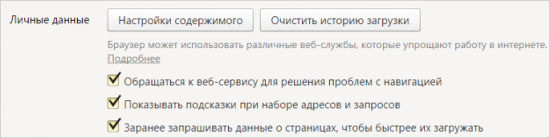
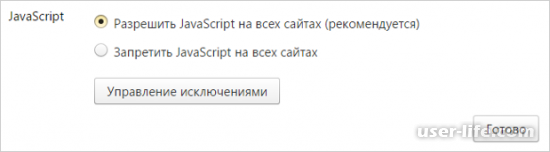




















Добавить комментарий!